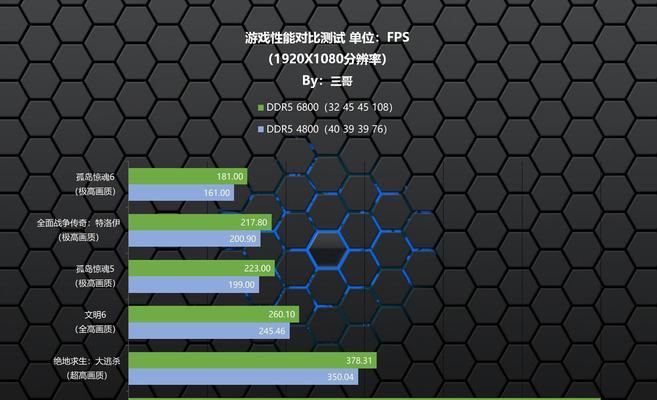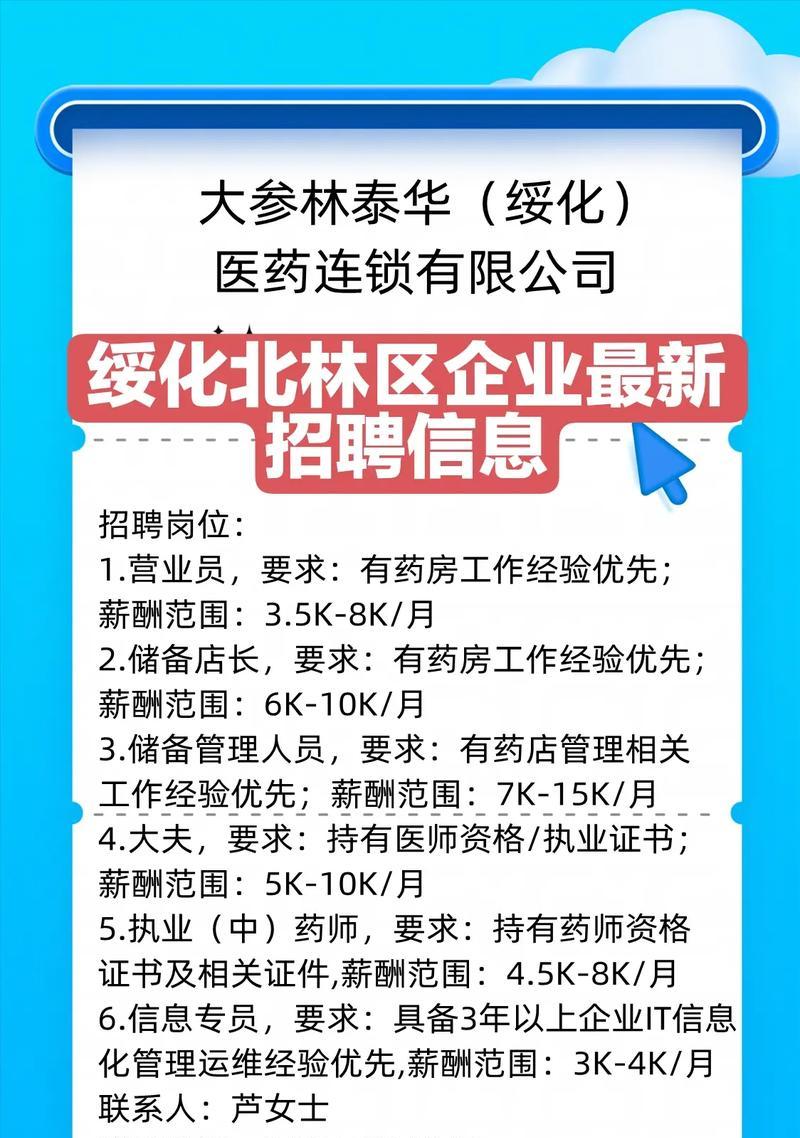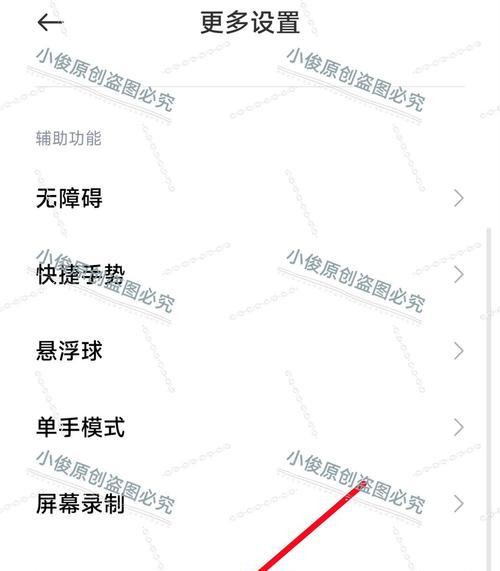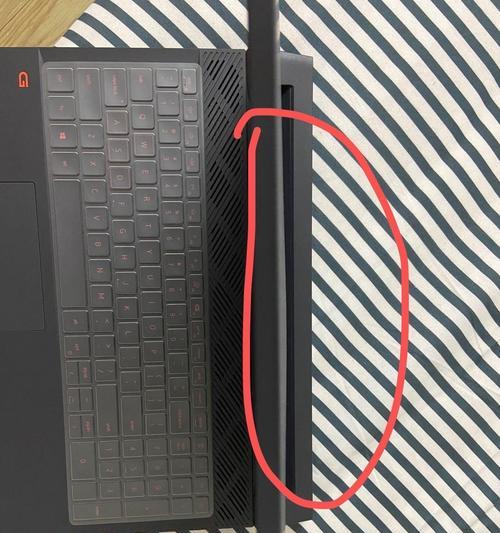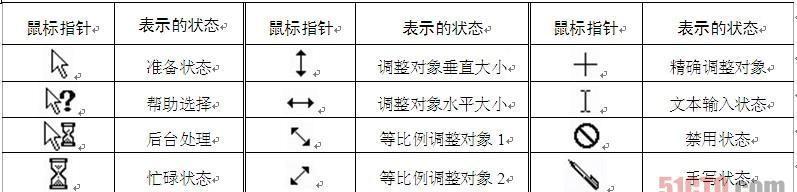电脑删除核显驱动后黑屏如何恢复?
在日常使用电脑过程中,用户可能因系统问题或硬件升级等原因需要删除核显驱动,但错误的删除操作可能导致电脑黑屏。本文将详细介绍如何在删除核显驱动后遇到黑屏的情况下恢复正常使用,提供详细的解决步骤及一些预防措施,确保读者能够轻松应对这一常见问题。

二、核显驱动的重要性
核显驱动,即集成显卡的驱动程序,是电脑操作系统与硬件之间沟通的桥梁。它的正确安装和更新对于保证电脑显示功能的正常运行至关重要。删除核显驱动可能会导致系统无法正确识别和使用显示硬件,从而引起黑屏等问题。
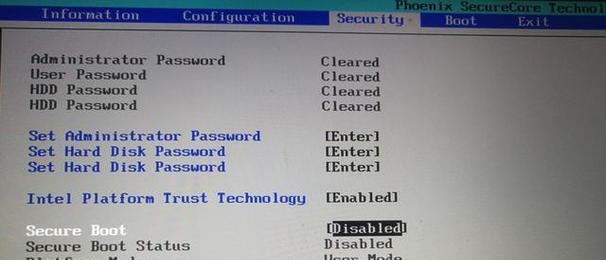
三、电脑黑屏的紧急处理
3.1安全模式的使用
在出现黑屏后,首先尝试重启电脑并进入安全模式。安全模式下系统只会加载最基本的驱动和服务,若能进入,说明系统本身无严重问题。
1.在电脑启动过程中不断按F8键(不同电脑可能略有不同)进入高级启动选项。
2.选择“安全模式”进行启动。
3.2恢复系统
如果能够成功进入安全模式,接下来可以尝试使用系统还原功能恢复到删除核显驱动之前的状态。
1.在安全模式下,打开“控制面板”。
2.选择“系统和安全”->“系统”->“系统保护”->“系统还原”。
3.按照向导步骤选择一个合适的还原点进行还原。

四、核显驱动的重新安装
4.1手动下载安装核显驱动
若系统还原无效或无法进入安全模式,你可以手动下载并安装核显驱动。
1.确定你的核显型号,通常可以在设备管理器中查看。
2.访问电脑制造商官网或核显芯片制造商官网下载对应型号的驱动程序。
3.解压并运行安装程序,按照提示完成安装。
4.2使用第三方驱动安装工具
若手动下载安装过于复杂,可以使用第三方驱动安装工具。但要注意选择信誉良好的工具以避免安全风险。
1.下载并安装一个如DriverBooster、DriverPack等知名驱动安装工具。
2.运行工具并扫描系统中缺失的驱动。
3.从结果中找到核显驱动并进行下载安装。
五、预防核显驱动删除后的黑屏
为了避免未来再次出现类似问题,建议采取以下措施:
1.定期备份驱动:利用驱动备份工具定期备份重要的驱动程序。
2.谨慎卸载驱动:在控制面板的“程序和功能”中卸载驱动,避免使用不当导致的文件残留问题。
3.系统更新:保持Windows系统的自动更新,以便及时获得最新的驱动支持。
六、
遇到删除核显驱动后黑屏的问题时,不要慌张。通过上述的步骤,首先尝试进入安全模式并还原系统,若不行再手动下载安装驱动或使用第三方工具。同时,保持良好的操作习惯和及时的系统维护,可以有效预防此类问题的发生。希望本文提供的解决方案能够帮助你快速恢复电脑的正常使用。
版权声明:本文内容由互联网用户自发贡献,该文观点仅代表作者本人。本站仅提供信息存储空间服务,不拥有所有权,不承担相关法律责任。如发现本站有涉嫌抄袭侵权/违法违规的内容, 请发送邮件至 3561739510@qq.com 举报,一经查实,本站将立刻删除。
- 上一篇: vivo手机隐藏按键的设置方法是什么?
- 下一篇: 大众途观L显示屏声控功能如何激活?
- 站长推荐
-
-

小米手机智能充电保护,让电池更持久(教你如何开启小米手机的智能充电保护功能)
-

手机移动数据网速慢的解决方法(如何提升手机移动数据网速)
-

如何解除苹果手机的运营商锁(简单教你解锁苹果手机)
-

电视信号源消失了,怎么办(应对电视信号源失联的常见问题和解决方法)
-

解决飞利浦咖啡机的常见故障(咖啡机故障排除指南)
-

解决打印机灰色打印成黄色的问题(常见原因及解决方法)
-

解决电脑打印机加了墨水后无法正常工作的问题(墨水添加后打印机故障的排除方法)
-

四芯网线水晶头接法详解(四芯网线水晶头接法步骤图解与注意事项)
-

欧派壁挂炉常见故障及解决方法(为您解决欧派壁挂炉故障问题)
-

解决打印机用户干预问题的有效方法(提高打印机效率)
-
- 热门tag
- 标签列表
- 友情链接